Configureer de geschiedenisbesturingsinstellingen van Remote Network Monitoring (RMON) op een Switch
Doel
Remote Network Monitoring (RMON) is ontwikkeld door de Internet Engineering Task Force (IETF) ter ondersteuning van bewaking en protocolanalyse van Local Area Networks (LAN’s). Het is een standaard bewakingsspecificatie die verschillende netwerkmonitoren en consolesystemen in staat stelt om hun netwerkmonitoringgegevens met elkaar uit te wisselen. RMON vergemakkelijkt netwerkbeheerders om onder de netwerk-controlerende sondes en consoles met eigenschappen te kiezen die aan hun bijzondere voorzien van een netwerkbehoeften voldoen. RMON definieert specifiek de informatie die een netwerkmonitoringsysteem moet kunnen leveren. Statistieken, gebeurtenissen, geschiedenis, alarmen, hosts, hosts top N, matrix, filter, opname en token ring zijn de tien groepen in RMON.
RMON stelt een Simple Network Management Protocol (SNMP)-agent in het apparaat in staat om verkeersstatistieken over een bepaalde periode proactief te bewaken en traps naar een SNMP-beheerder te verzenden. De lokale SNMP-agent vergelijkt werkelijke, realtime tellers met vooraf gedefinieerde drempels en genereert alarmen zonder dat er opiniepeilingen nodig zijn door een centraal SNMP-beheerplatform. Dit is een effectief mechanisme voor proactief beheer, op voorwaarde dat u de juiste drempels hebt ingesteld ten opzichte van de basislijn van uw netwerk.
Opmerking: Als u wilt weten hoe u SNMP-trap-instellingen moet configureren op uw switch, klikt u hier voor instructies.
Dit artikel bevat informatie over het configureren van RMON geschiedenisbesturingsinstellingen op de switch.
Toepasselijke apparaten
- Sx250 Series
- Sx300 Series
- Sx350 Series
- SG350X Series
- Sx500 Series
- Sx550X Series
Softwareversie
- 1.4.7.05 — SX300, SX500
- 2.2.8.04 — SX250, SX350, SG350X, SX550X
RMON - instellingen voor geschiedeniscontrole op uw Switch configureren
RMON - geschiedeniscontrole configureren
De RMON-functie maakt controle van statistieken per interface mogelijk. De pagina Geschiedenis definieert de bemonsteringsfrequentie, hoeveelheid op te slaan monsters en de poort van waaruit de gegevens verzameld moeten worden. Volg de onderstaande stappen om RMON-geschiedenisgegevens in de switch te configureren.
Stap 1. Meld u aan bij het webgebaseerde hulpprogramma van uw switch en kies vervolgens Geavanceerd in de vervolgkeuzelijst Weergavemodus.
Opmerking: In dit voorbeeld wordt de SG350X-48MP switch gebruikt.
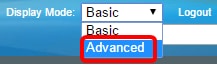
Opmerking: Als u een SX300 of SX500 Series switch hebt, gaat u naar Stap 2.
Stap 2. Kies Status en Statistieken > RMON > Geschiedenis.
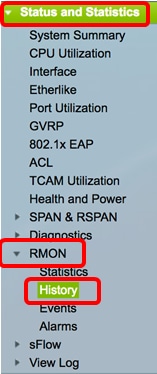
De informatie in de geschiedeniscontrolelijst wordt gedefinieerd door het dialoogvenster RMON-geschiedenis toevoegen, behalve voor het huidige aantal monsters. RMON mag volgens de norm niet alle gevraagde monsters toekennen, maar het aantal monsters per verzoek beperken. Dit veld vertegenwoordigt derhalve het aantal steekproeven dat daadwerkelijk aan het verzoek is toegekend en dat gelijk is aan of kleiner is dan de gevraagde waarde.
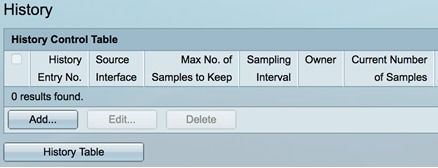
Stap 3. Klik op Add om een nieuwe vermelding toe te voegen aan de History Control Table.
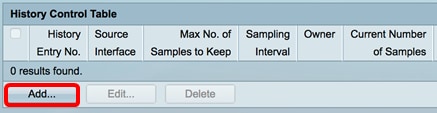
Het gebied Nieuwe historie-invoer geeft het nummer van de nieuwe historie-tabelingang weer.
Stap 4. Kies in het gebied Source Interface het type interface waaruit de geschiedenismonsters moeten worden genomen.
Opmerking: In dit voorbeeld is Port GE3 van Unit 1 gekozen.

Opmerking: Als u een niet-stapelbare switch hebt zoals de SX250 of SX300 Series switch, zijn de opties alleen poort en vertraging.

Stap 5. Voer het aantal beeldsamples in dat in het veld Max. aantal beeldsamples om te houden moet worden opgeslagen.

Opmerking: In dit voorbeeld wordt 40 gebruikt.
Stap 6. Voer in het veld Bemonsteringsinterval de tijd in seconden in dat er monsters uit de poorten worden genomen. Het veldbereik loopt van 1 tot 3600.

Opmerking: In dit voorbeeld wordt 2400 seconden gebruikt.
Stap 7. Voer het RMON-station of de gebruiker die RMON-informatie heeft gevraagd in het veld Eigenaar. Het bereik is 160 tekens.

Opmerking: In dit voorbeeld wordt Cisco gebruikt.
Stap 8. Klik op Toepassen en vervolgens op Sluiten. De RMON - geschiedenis wordt opgeslagen in het actieve configuratiebestand.
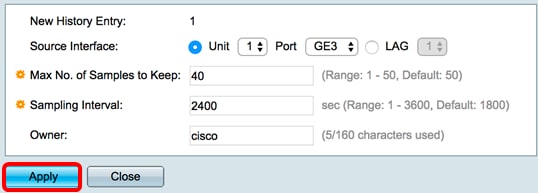
Stap 9. (Optioneel) Klik op Opslaan om de instellingen in het opstartconfiguratiebestand op te slaan.
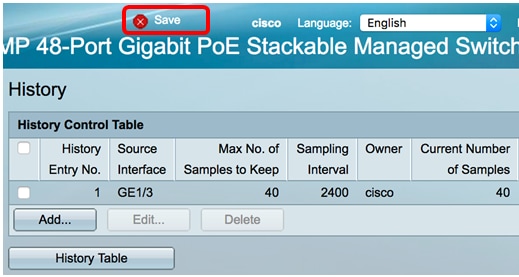
U had nu met succes een nieuwe ingang in de Lijst van de Controle van de Geschiedenis moeten toevoegen.
RMON - geschiedenis bewerken
Stap 1. Schakel in de geschiedeniscontrolelijst het vakje naast de geschiedenisvermelding in die u wilt bewerken.
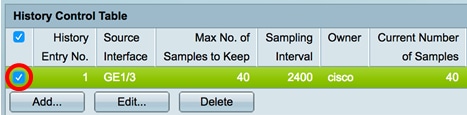
Opmerking: In dit voorbeeld wordt Vermelding 1 gekozen.
Stap 2. Klik op de knop Bewerken om de RMON-geschiedenisingang te bewerken.
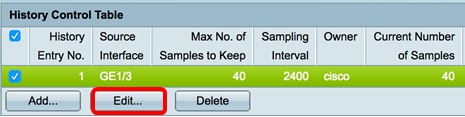
Stap 3. U kunt het geschiedenisinvoernummer, broninterface, maximaal aantal te bewaren monsters, het steekproefinterval en de gegevens van de eigenaar dienovereenkomstig bijwerken.
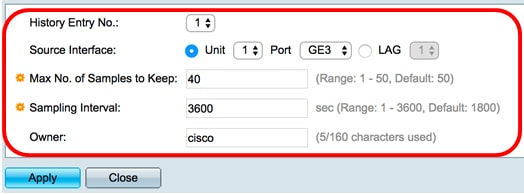
Opmerking: In dit voorbeeld is de waarde voor het bemonsteringsinterval gewijzigd van 2400 naar 3600 seconden.
Stap 4. Klik op Toepassen en vervolgens op Sluiten.
Stap 5. (Optioneel) Klik op Opslaan om de instellingen in het opstartconfiguratiebestand op te slaan.
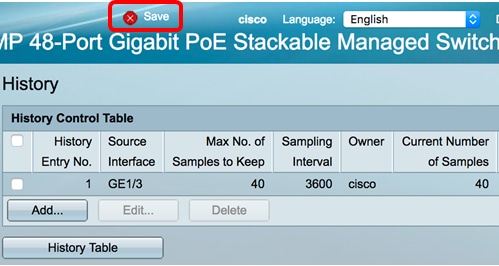
U moet nu met succes een vermelding in de geschiedeniscontroletabel hebben bewerkt.
RMON - geschiedenis verwijderen
Stap 1. Selecteer in de geschiedeniscontroletabel het vakje naast de geschiedenisinvoer die u wilt verwijderen.
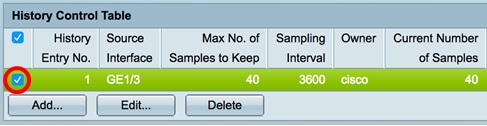
Stap 2. Klik op de knop Delete om de RMON-geschiedenisingang te bewerken.
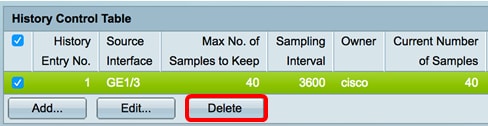
Stap 3. (Optioneel) Klik op Opslaan om de instellingen in het opstartconfiguratiebestand op te slaan.

U moet nu met succes een geschiedenisinvoer uit de geschiedeniscontroletabel hebben verwijderd.
RMON - geschiedenistabel bekijken
Nadat de gegevens zijn bemonsterd en opgeslagen, worden ze weergegeven op de pagina Geschiedenistabel. U kunt de geschiedenis als volgt weergeven:
Stap 1. Kies Status en Statistieken > RMON > Geschiedenis.
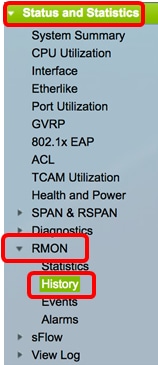
Stap 2. Klik op de knop Historie-tabel.
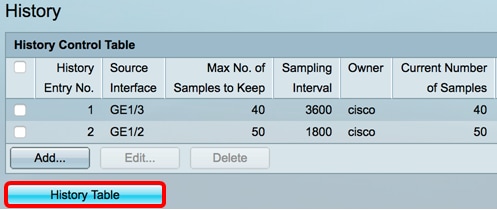
Stap 3. (Optioneel) Om de vermelding op te geven waarvan u RMON-informatie wilt verkrijgen, schakelt u het aanvinkvakje Filter in en kiest u uit de vervolgkeuzelijst Historie nr. en klikt u vervolgens op Ga.
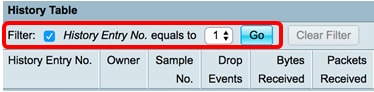
Opmerking: In dit voorbeeld wordt historie-item 1 gekozen.
De geschiedenistabel geeft de volgende RMON-informatie voor de gekozen RMON-geschiedenisingang weer:
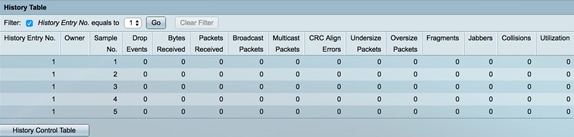
- Nummer historische vermelding — het nummer van de huidige RMON-geschiedenisvermelding.
- Eigenaar — De naam van de eigenaar.
- Monster nr. — het steekproefnummer van de huidige RMON-geschiedenisvermelding.
- Drop Events — Het aantal gevallen pakketten voor elke steekproef van de huidige RMON geschiedenisingang.
- Ontvangen bytes — Het aantal ontvangen octetten voor elke steekproef van de huidige RMON-geschiedenisingang.
- Ontvangen pakketten — het aantal pakketten dat voor elke steekproef van de huidige RMON- geschiedenisingang wordt ontvangen.
- Uitzendpakketten — Het aantal uitzendingspakketten dat voor elke steekproef van de huidige RMON-geschiedenisingang wordt gebruikt.
- Multicastpakketten — Het aantal multicastpakketten dat voor elke steekproef van de huidige RMON-geschiedenisingang wordt gebruikt.
- CRC Lijnt fouten uit — Het aantal CRC-fouten (Cyclic Redundancy Check) en Lijnfouten kwamen voor bij elke steekproef van de huidige RMON-geschiedenistabel.
- Ondermaatse pakketten — het aantal pakketten met minder dan 64 octetten die voor elke steekproef van de huidige RMON- geschiedenislijst worden ontvangen.
- Oversize Pakketten — Het aantal pakketten met meer dan 2000 octetten die voor elke steekproef van de huidige RMON- geschiedenislijst worden ontvangen.
- Fragmenten — Het aantal pakketten met minder dan 64 octetten die zijn ontvangen zonder framingbits en met Frame Check Sequence (FCS)-octetten voor elk monster van de huidige RMON-geschiedenistabel.
- Jabbers — Het aantal pakketten dat wordt ontvangen met meer dan 2000 octetten zonder framebits en met FCS-octetten met een slechte FCS met een integraal aantal octetten of FCS-octetten met een slechte FCS met een niet-integraal octetnummer
- Botsingen — Het aantal botsingen ontvangen voor elke steekproef van de huidige RMON geschiedenistabel.
- Gebruik — Het percentage van het huidige interfaceverkeer vergeleken met het maximale verkeer dat de interface kan verwerken.
Stap 4. (Optioneel) Klik op de knop Historie Control Table om terug te gaan naar de Historie Control Table.
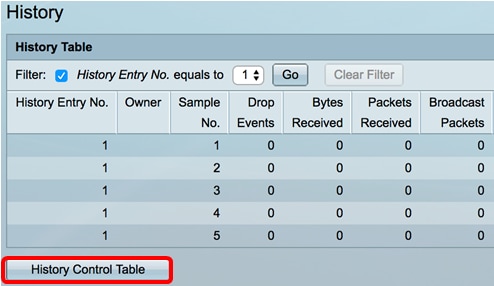
U moet nu de RMON History Table op uw switch met succes bekeken hebben.
Revisiegeschiedenis
| Revisie | Publicatiedatum | Opmerkingen |
|---|---|---|
1.0 |
13-Dec-2018
|
Eerste vrijgave |
 Feedback
Feedback